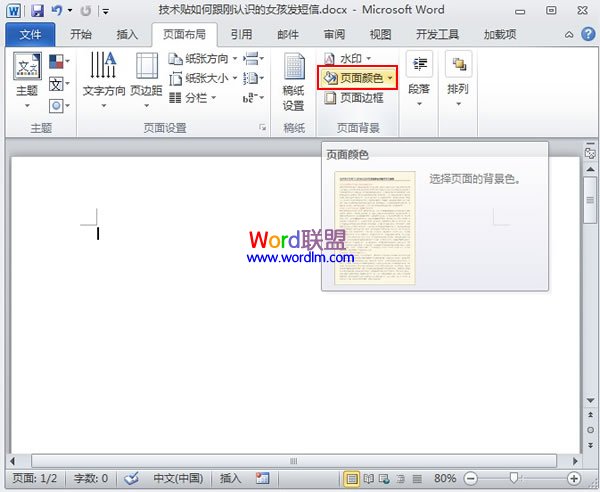萬盛學電腦網 >> PowerPoint教程 >> PPT高級知識 >> 用PPT制作精美的專業電子相冊
用PPT制作精美的專業電子相冊
網上有很多介紹制作電子相冊的軟件,其實用PowerPoint也可以很輕松地制作出專業級的電子相冊,早期的PowerPoint並沒有提供這一功能,只有在PowerPoint 2002以後的版本中才提供了這項功能,本文以PowerPoint 2002為例介紹一下具體制作的經過。
操作步驟如下:
1. 啟動PowerPoint 2002,新建一個空白演示文稿。依次單擊“插入”菜單中的“圖片”,選擇“新建相冊”命令,彈出“相冊”對話框。
2. 相冊的圖片可以選擇磁盤中的圖片文件(單擊“文件/磁盤”按鈕),也可以選擇來自掃描儀和數碼相機等外設中的圖片(單擊“掃描儀/照相機”按鈕)。通常情況下,我們單擊“文件/磁盤”按鈕選擇磁盤中已有的圖片文件,如圖1所示。

圖1
在彈出的選擇插入圖片文件的對話框中可按住Shift鍵(連續的)或Ctrl鍵(不連續的)選擇圖片文件,選好後單擊“插入”按鈕返回相冊對話框。如果需要選擇其他文件夾中的圖片文件可再次單擊該按鈕加入。
3. 所有被選擇插入的圖片文件都出現在相冊對話框的“相冊中的圖片”文件列表中,單擊圖片名稱可在預覽框中看到相應的效果。單擊圖片文件列表下方的“↑”、“↓”按鈕可改變圖片出現的先後順序,單擊[刪除]按鈕可刪除被加入的圖片文件。
通過圖片“預覽”框下方的提供的六個按鈕,我們還可以旋轉選中的圖片,改變圖片的亮度和對比度等。
4. 接下面來我們來看看相冊的版式設計。單擊“圖片版式”右側的下拉列表,我們可以指定每張幻燈片中圖片的數量和是否顯示圖片標題。單擊“相框形狀”右側的下拉列表可以為相冊中的每一個圖片指定相框的形狀,但該功能必須在“圖片版式”不使用“適應幻燈片尺寸”選項時才有效,假設我們可以選擇“圓角矩形”(如圖 1),這可是需要用專業圖像工具才能達到的效果。最後還可以為幻燈片指定一個合適的模板,單擊“設計模式”框右側的[浏覽]按鈕即可進行相應的設置。
在制作過程中還有一個技巧,如果你的圖片文件的文件名能適當地反映圖片的內容,可勾選圖1對話框中的“標題在所有圖片下面”復選項,相冊生成後會看到圖片下面會自動加上文學說明(即為該圖片的文件名),該功能也只有在“圖片版式”不使用“適應幻燈片尺寸”選項時才有效。
以上操作完成之後,單擊對話框中的[創建]按鈕,PowerPoint就自動生成了一個電子相冊,如圖2所示。

圖2
到此,一個簡單的電子相冊已經生成了。當然了,如果需要進一步地對相冊效果進行美化,我們還可以對幻燈片輔以一些文字說明,設置背景音樂、過渡效果和切換效果。相信大家看完本文後,能自己親自動手,制作一個更精美的個性化的電子相冊。制作完成後,記得將你的相冊打包或刻錄成光盤,送你的親朋好友一起欣賞噢。
- 上一頁:在PPT中如何制作光芒四射的背景
- 下一頁:演示文稿循環播放的設置